Trong kỷ nguyên số, việc bảo vệ dữ liệu cá nhân và công việc là vô cùng quan trọng. Mặc dù các dịch vụ lưu trữ đám mây trả phí mang lại sự tiện lợi vượt trội, bạn không nhất thiết phải chi tiền để giữ cho các tệp và thư mục của mình được tổ chức và an toàn. Trên thực tế, có rất nhiều giải pháp thay thế tuyệt vời, dễ sử dụng và hoàn toàn miễn phí mà thuthuathot.com muốn chia sẻ, giúp bạn chinh phục việc sao lưu dữ liệu mà không cần bận tâm đến phí thuê bao hàng tháng.
1. Sử Dụng Ổ Cứng Gắn Ngoài (External Hard Drive)
Ổ cứng gắn ngoài là phương pháp sao lưu tệp và thư mục kỹ thuật số dễ dàng nhất mà không yêu cầu bất kỳ khoản phí thuê bao nào. Đơn giản là bạn chỉ cần cắm ổ cứng vào máy tính và bắt đầu quá trình chuyển dữ liệu. Để đảm bảo an toàn tối đa cho dữ liệu, việc thực hiện sao lưu ít nhất mỗi tuần một lần là lý tưởng, nhưng nếu bạn là người dùng tạo ra nhiều dữ liệu số mỗi ngày, việc sao lưu hàng ngày sẽ tốt hơn rất nhiều.
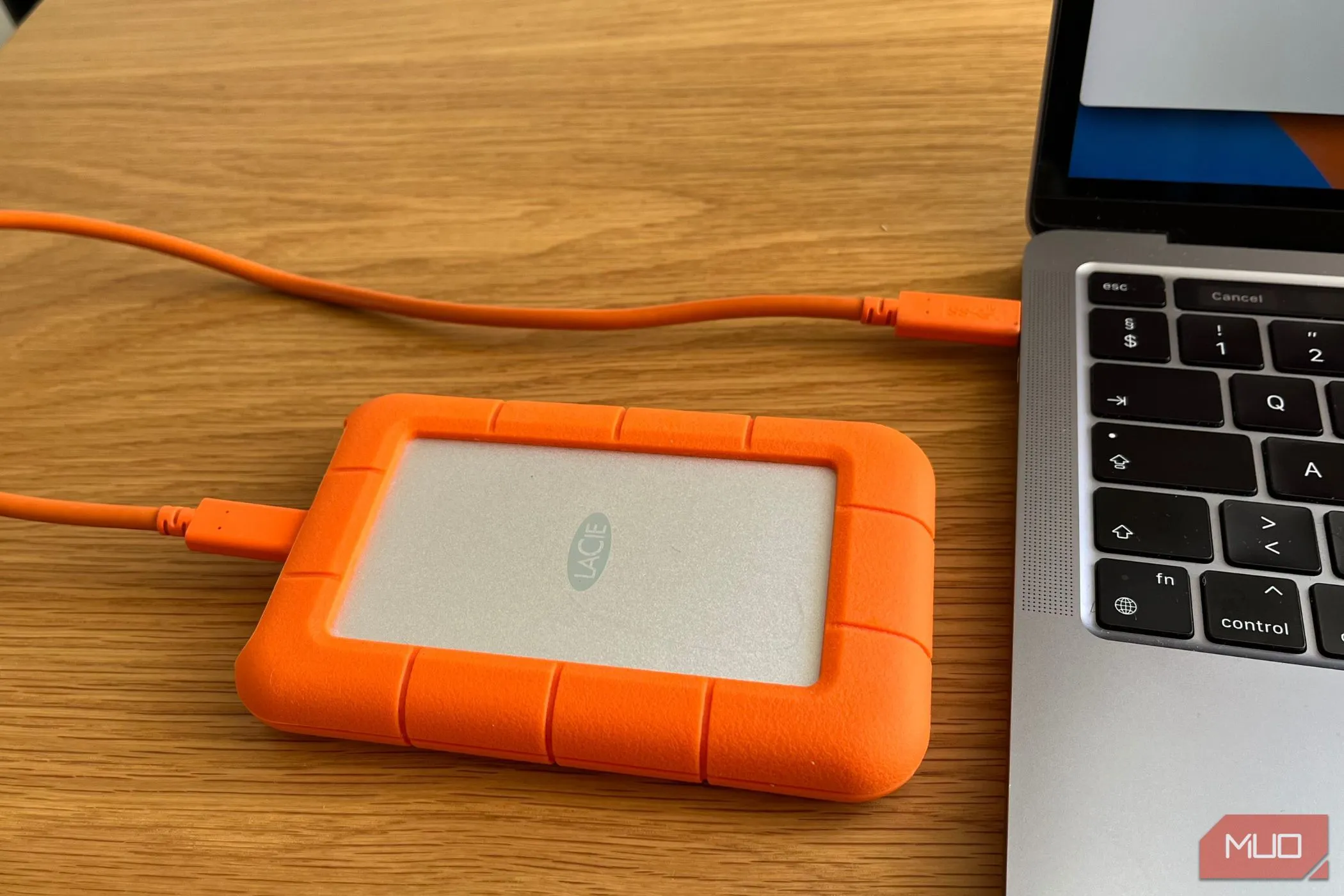 Ổ cứng gắn ngoài được kết nối với máy tính xách tay, thể hiện việc sao lưu dữ liệu.
Ổ cứng gắn ngoài được kết nối với máy tính xách tay, thể hiện việc sao lưu dữ liệu.
Với hầu hết người dùng thông thường, dung lượng 1TB là đủ để đáp ứng nhu cầu lưu trữ. Tuy nhiên, nếu bạn thường xuyên làm việc với ảnh độ phân giải cao, video hoặc các tệp lớn khác, bạn nên cân nhắc sử dụng ổ cứng có dung lượng từ 2TB trở lên. Việc sở hữu nhiều hơn một ổ cứng gắn ngoài là một quyết định thông minh, bởi dù bạn có thể thực hiện nhiều cách để kéo dài tuổi thọ ổ cứng, chúng đều có tuổi thọ nhất định và cuối cùng sẽ hỏng. Vì lý do này, việc kết hợp sao lưu sang một hình thức lưu trữ đám mây miễn phí hoặc phương pháp khác cũng là điều nên cân nhắc.
Khi lựa chọn mua một ổ cứng gắn ngoài, hãy ưu tiên những sản phẩm có độ bền cao. Điều cuối cùng bạn muốn là ổ cứng gặp trục trặc ngay sau khi bị rơi hoặc va đập. Các dòng ổ cứng được đánh giá cao về độ bền, ví dụ như LaCie Rugged, thường là điểm khởi đầu tốt để tìm kiếm một thiết bị đáng tin cậy.
2. Tận Dụng Sức Mạnh Của Time Machine (Trên Mac)
Nếu bạn là người dùng máy Mac, Time Machine chắc chắn là một công cụ sao lưu không thể bỏ qua. Tiện ích tích hợp này cho phép bạn tạo các bản sao lưu theo phiên bản của toàn bộ hệ thống máy tính và dễ dàng khôi phục chúng khi cần. Đây là một công cụ cực kỳ hữu ích khi bạn gặp sự cố sau một bản cập nhật phần mềm hoặc nếu máy tính của bạn bị nhiễm phần mềm độc hại, giúp bạn tiết kiệm thời gian và công sức đáng kể.
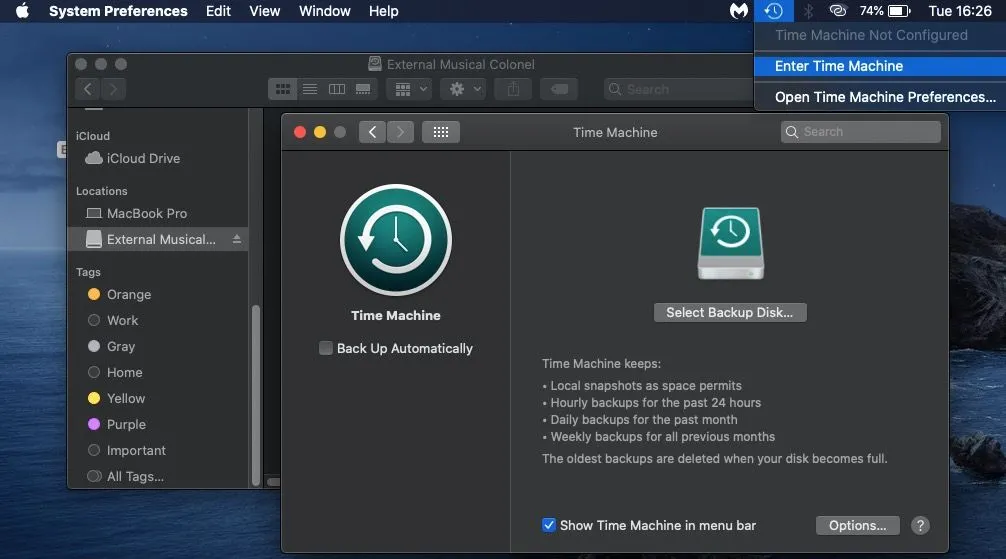 Giao diện Time Machine của macOS hiển thị tùy chọn sao lưu và khôi phục hệ thống.
Giao diện Time Machine của macOS hiển thị tùy chọn sao lưu và khôi phục hệ thống.
Với Time Machine, bạn có thể sao lưu tất cả các tài liệu quan trọng của máy tính Mac một cách toàn diện. Để thiết lập công cụ này, bạn chỉ cần truy cập ứng dụng Time Machine trên máy Mac và bắt đầu quá trình. Mặc dù hệ sinh thái của Apple nổi tiếng với khả năng tích hợp liền mạch, tính năng này không khả dụng trên iPhone hoặc iPad. Trong một số trường hợp, bạn có thể gặp phải vấn đề không thể sao lưu Mac bằng Time Machine; lúc này, hãy thử tắt các phần mềm quét virus và kết nối một ổ đĩa ngoài khác.
Thật không may, Windows không có một công cụ tích hợp tương tự như Time Machine. Tuy nhiên, vẫn có nhiều cách để sao lưu máy tính Windows 11 của bạn, bao gồm việc tạo ảnh đĩa hệ thống đầy đủ, mang lại khả năng bảo vệ dữ liệu tương tự.
3. Sao Lưu Các Tệp Nhỏ Bằng USB
Trước khi các dịch vụ lưu trữ đám mây trở nên phổ biến, USB (hay còn gọi là USB stick, ổ đĩa flash) là phương tiện chính để chúng ta sao lưu công việc của mình với nhiều kích cỡ khác nhau. Chẳng hạn, một ổ USB 32GB nhỏ gọn hoặc một ổ 128GB lớn hơn đều lý tưởng để giữ các bản sao của tài liệu Word, bảng tính Excel và các tệp có kích thước tương tự.
USB hoạt động tương tự như các ổ đĩa ngoài lớn hơn: khi bạn cắm chúng vào máy tính, bạn có thể truy cập tất cả các tệp của mình ngay lập tức. Tuy nhiên, giống như ổ cứng lớn, USB cũng không tồn tại vĩnh viễn. Để tránh mất các tệp quan trọng, hãy đảm bảo bạn luôn có một tùy chọn sao lưu thứ cấp khác.
 Ổ USB Flash được cắm vào cổng sau của thiết bị, minh họa cách sử dụng USB để sao lưu dữ liệu.
Ổ USB Flash được cắm vào cổng sau của thiết bị, minh họa cách sử dụng USB để sao lưu dữ liệu.
Khi làm việc với USB, điều quan trọng là phải lưu tệp thường xuyên. Bạn cũng nên rút USB an toàn khỏi máy tính, tương tự như cách bạn làm với các ổ cứng gắn ngoài khác. Đôi khi, người dùng dễ quên bước này hơn so với các ổ đĩa lớn, nhưng việc rút an toàn giúp bảo vệ dữ liệu và kéo dài tuổi thọ của thiết bị.
4. Ghi Dữ Liệu Ra Đĩa (CD/DVD)
Mặc dù được coi là một phương pháp khá lỗi thời, việc ghi các tệp của bạn ra đĩa CD hoặc DVD vẫn là một cách khả thi để sao lưu dữ liệu kỹ thuật số lên phương tiện vật lý. Mua đĩa thường rẻ hơn so với một ổ cứng gắn ngoài, biến đây thành một lựa chọn rất tiết kiệm chi phí cho việc lưu trữ lâu dài các tệp không cần truy cập thường xuyên.
Sau khi bạn đã ghi các tệp lên đĩa, bạn có thể truy cập chúng mỗi khi lắp đĩa vào. Tuy nhiên, bạn sẽ cần một đầu đọc đĩa (ổ đĩa quang) hỗ trợ tính năng này, điều mà nhiều mẫu máy tính xách tay hiện đại đã loại bỏ. Do đó, hãy đảm bảo thiết bị của bạn tương thích trước khi chọn phương pháp này.
Để quản lý hiệu quả, hãy đánh dấu rõ ràng từng đĩa để bạn biết chính xác nội dung được lưu trữ bên trong. Bạn có thể sử dụng bút dạ để viết trực tiếp lên mặt đĩa hoặc ghi chú trên vỏ hộp đựng đĩa.
5. Sử Dụng Các Công Cụ Đám Mây Miễn Phí
Không phải trả phí thuê bao không có nghĩa là bạn phải bỏ qua hoàn toàn các công cụ đám mây. Nhiều ứng dụng cung cấp một lượng đáng kể dung lượng lưu trữ miễn phí; ví dụ, Google Drive cung cấp cho bạn tới 15GB miễn phí. Đối với nhu cầu sử dụng thông thường, bạn thường không cần lo lắng về việc vượt quá giới hạn này.
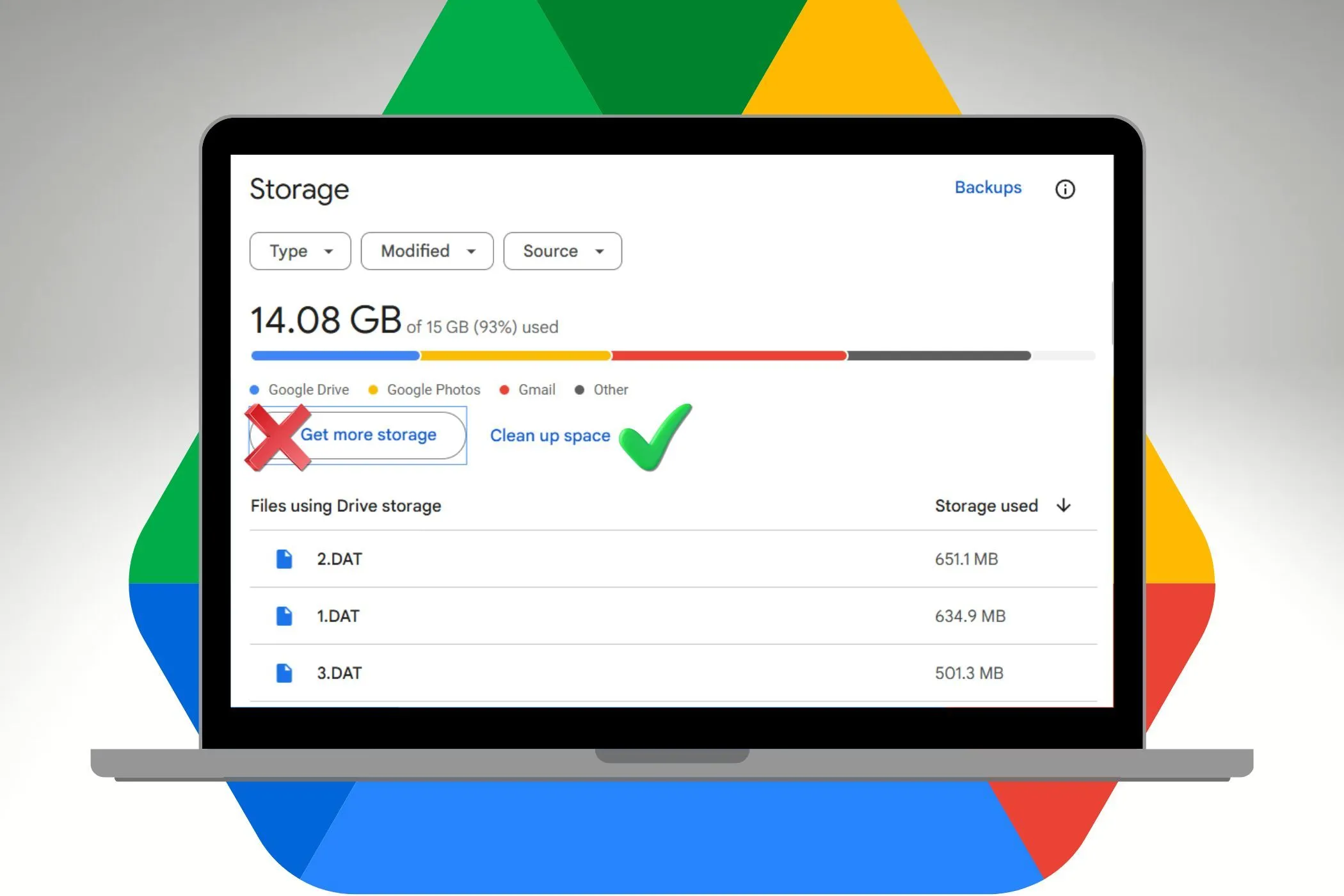 Màn hình máy tính xách tay hiển thị dung lượng lưu trữ với biểu tượng Google Drive, tượng trưng cho các giải pháp đám mây miễn phí.
Màn hình máy tính xách tay hiển thị dung lượng lưu trữ với biểu tượng Google Drive, tượng trưng cho các giải pháp đám mây miễn phí.
Bạn có thể tối ưu hóa để không phải trả tiền cho dung lượng Google Drive theo nhiều cách khác nhau. Chẳng hạn, bạn nên xóa các bản sao lưu điện thoại đã lỗi thời và loại trừ video khỏi các bản sao lưu WhatsApp của mình. Trong những trường hợp xấu nhất, bạn luôn có thể tạo một tài khoản Google Drive thứ hai nếu cần thêm dung lượng.
Các giải pháp đám mây miễn phí khác cũng có thể hoạt động hiệu quả, nhưng chúng thường có dung lượng lưu trữ thấp hơn, khoảng từ 2-5GB. iCloud là một ví dụ điển hình, nhưng may mắn thay, bạn vẫn có thể giải phóng không gian iCloud và giữ ảnh mà không cần trả phí, bằng cách quản lý cẩn thận các tệp và bản sao lưu.
6. Tải Xuống Bản Sao Dữ Liệu Của Bạn
Ngoài việc sử dụng các dịch vụ lưu trữ đám mây, bạn có thể tải xuống một bản sao dữ liệu của mình bằng nhiều công cụ trực tuyến khác nhau. Sau khi yêu cầu, bạn thường sẽ nhận được một liên kết qua email chứa thông tin của mình; Google Drive cũng cung cấp tính năng này. Khi có liên kết, bạn có thể truy cập dữ liệu của mình bất cứ khi nào cần, cho phép bạn dọn dẹp các tệp và giải phóng thêm không gian lưu trữ trên các thiết bị chính.
Tuy nhiên, việc tải xuống và quản lý bản sao dữ liệu của bạn có thể tiềm ẩn rủi ro. Bạn phải giữ một danh sách theo dõi tất cả các liên kết và thư mục chứa dữ liệu đã tải xuống; nếu không, bạn có thể mất nội dung của mình vĩnh viễn. Hãy cân nhắc tạo một tài liệu ngoại tuyến, có thể là một tệp văn bản hoặc bảng tính, nơi bạn có thể ghi lại và truy cập tất cả các liên kết và thông tin quan trọng này một cách dễ dàng và an toàn.
Mặc dù các dịch vụ lưu trữ đám mây trả phí mang lại sự tiện lợi đáng kể cho việc sao lưu cuộc sống kỹ thuật số của bạn, bạn hoàn toàn không cần phải phụ thuộc vào chúng. Có rất nhiều giải pháp thay thế hiệu quả, từ ổ cứng gắn ngoài, USB, ghi đĩa CD/DVD, sử dụng các dịch vụ đám mây miễn phí đến việc tải xuống bản sao dữ liệu. Nhiều phương pháp trong số này yêu cầu bạn thực hiện nhiều thao tác thủ công hơn, vì vậy hãy đảm bảo bạn thường xuyên sao lưu các tệp và thư mục của mình để bảo vệ dữ liệu một cách tối ưu nhất. Bạn có muốn tìm hiểu sâu hơn về cách tối ưu hóa dung lượng lưu trữ trên các thiết bị của mình không?


